IGMP Snooping Proxy
У пытливого читателя может возникнуть вопрос по тому, как IGMP Snooping узнаёт все клиентские порты, учитывая, что на IGMP Query отвечает только один самый быстрый клиент, как мы говорили выше. А очень просто: IGMP Snooping не позволяет сообщениям Report ходить между клиентами. Они отправляются только в восходящие порты к маршрутизаторам. Не видя Report от других получателей этой группы, клиент обязан ответить на Query в течение Max Response Time, указанном в этом Query.
В итоге в сети на 1000 узлов на один IGMP Query в течение секунд 10 (обычное значение Max Response Time) придёт 1000 Report’ов маршрутизатору. Хотя ему достаточно было бы и одного для каждой группы.
И происходит это каждую минуту.
В этом случае можно настроить проксирование IGMP-запросов. Тогда коммутатор не просто «слушает» проходящие пакеты, он их перехватывает.
Правила работы IGMP Snooping могут отличаться для разных производителей. Поэтому рассмотрим их концептуально:
- Если на коммутатор приходит самый первый запрос Report на группу, он отправляется вверх к маршрутизатору, а интерфейс вносится в список нисходящих. Если же такая группа уже есть, интерфейс просто добавляется в список нисходящих, а Report уничтожается.
- Если на коммутатор приходит самый последний Leave, то есть других клиентов нет, этот Leave будет отправлен на маршрутизатор, а интерфейс удаляется из списка нисходящих. В противном случае просто удаляется интерфейс, Leave уничтожается.
- Если IGMP Query приходит от маршрутизатора, коммутатор перехватывает его, отправляет в ответ IGMP Report для всех групп, которые в данный момент имеют получателей. А дальше, в зависимости от настроек и производителя, либо этот же самый Query рассылается во все клиентские порты, либо коммутатор блокирует запрос от маршрутизатора и сам выступает в роли Querier, периодически опрашивая всех получателей.
Таким образом снижается и доля лишнего служебного трафика в сети и нагрузка на маршрутизатор.
2800/2850/3450/3470/3750(T)/4610/8200/8250/8300/8370
QSW(config)#vlan 901 — создание влана
QSW(config-vlan901)# multicast-vlan – указание что влан является мультикастовым
QSW(config)#multicast-vlan group 224.2.2.0 254 — список разрешенных мультикаст-групп
QSW(config)#Interface Ethernet1/1-24
QSW(config-if-port-range)#switchport association multicast-vlan 901 – организация связки клиентского и мультикастового (901) вланов
QSW(config-if-port-range)#igmp snooping drop query — отбрасывать квери сообщения со стороны абонентов
QSW(config-if-ethernet1/25)#Interface Ethernet1/25
QSW(config-if-ethernet1/25)#igmp snooping drop report — отбрасывать репорт сообщения со стороны аплинка
QSW(config)#ip igmp snooping – глобальное включение igmp-snooping
QSW(config)#ip igmp snooping vlan 901 – указание в каком влане будет работать igmp-snooping
QSW(config)#ip igmp snooping vlan 901 mrouter-port interface Ethernet1/25 — указание порта, через который на коммутатор приходит мультикаст
Настройка Querier
QSW(config)#ip igmp snooping vlan 1 l2-general-querier — включение querier
QSW(config)#ip igmp snooping vlan 1 l2-general-querier-source 10.10.254.37 — ip-адрес querier
QSW(config)#ip igmp snooping vlan 1 l2-general-querier-version 2 — выбор версии IGMP
Роутеры TP-Link
Для модели TL-WR1043ND нужно также обновить прошивку роутера до последней версии. После перепрошивки будет автоматически включен Multicast, и больше никаких настроек проводить не надо.
Возможные причины, когда не работает iptv через роутер и их устранение.
- Устарел плейлист, необходимо его обновить (например, с сайта —
- Возможно требуется обновление медиа проигрывателя. Лучше всего использовать релиз с сайта — http://www.videolan.org/ или воспользоваться IP-TV Player с сайта — http://triolan.tv/.
- Видеопоток заблокировал файерволл Windows либо файерволл антивируса. Поэтому на время поиска причины его нужно отключить. Если после отключения все заработало, то необходимо настроить антивирус для разрешения приема IP-TV.
- Роутер не пропускает IP-TV. Чтобы в этом убедиться нужно подключить кабель напрямую к компьютеру и прописать в настройках TCP/IP выданные Вам при подключении сетевые настройки. Если после этого IP-TV заработает, то значит проблема в роутере. У Вас должен быть роутер wifi с поддержкой iptv.
- Если в Вашем компьютере используется 2 сетевые карты и совместный доступ в Интернет, то отключите внутреннюю сетевую карту.
- Работу IP-TV может блокировать какое-то программное обеспечение. Для проверки, загрузите безопасный режим Windows с поддержкой сети.
- Если все перечисленные здесь способы не помогли, то значит проблема, скорее всего, на стороне провайдера.
Multicast forwarding
- unicast forwarding основан на dest ip.
- multicast forwarding основан на source ip.
Предотвращение петель:
- RPF-check для источника: сравнивается с какого интерфейса фактически пришел мультикаст пакет с тем, откуда по unicast table пакет должен приходить (источник или RP). Если сходится — RPF done, не сходится — RPF fail. Префиксы, прошедшие RPF-check хранятся в inet.1.
- Multicast трафик никогда не форвардится в сторону источника.
show multicast rpf <group ip>
Routing tables
inet.0 — дефолтная таблица для проведения RPF-check . Если unicast и multicast топологии одинаковые, то inet.0 и inet.2 будут одинаковы.
inet.1 — записываются результаты RPF-check, форвардинг производится на основании этой таблицы.
>show route table inet.1
inet.1: 238 destinations, 238 routes (238 active, 0 holddown, 0 hidden)
+ = Active Route, - = Last Active, * = Both
224.0.0.0/4 *[Multicast/180] 74w2d 13:10:11
MultiResolve
224.0.0.0/24 *[Multicast/180] 74w2d 13:10:11
MultiDiscard
232.0.0.0/8 *[Multicast/180] 74w2d 13:10:11
MultiResolve
232.192.1.1,10.200.86.1/32*[PIM/105] 6w0d 08:32:53
Multicast (IPv4) Composite
232.192.1.1,10.200.86.2/32*[PIM/105] 8w3d 15:25:48
Multicast (IPv4) Composite
232.192.1.2,10.200.86.1/32*[PIM/105] 6w0d 08:32:52
Multicast (IPv4) Composite
232.192.1.2,10.200.86.2/32*[PIM/105] 8w3d 15:25:52
Multicast (IPv4) Composite
232.192.1.4,10.200.86.1/32*[PIM/105] 23:11:56
Multicast (IPv4) Composite
...
Detailed
232.192.1.1.10.200.86.1/64 (1 entry, 1 announced)
*PIM Preference: 105
Next hop type: Multicast (IPv4) Composite, Next hop index: 1048796
Address: 0xa4edf30
Next-hop reference count: 28
State: <Active Int Ext AckRequest>
Local AS: 100
Age: 6w0d 8:35:30
Validation State: unverified
Task: PIM.master
Announcement bits (1): 0-KRT
AS path: I
AS path: Recorded
inet.2 — если для multicast на сети должна быть использована другая топология, то используем эту таблицу. inet.2 в таком случае будет использоваться для RPF-check.
MP-BGP и multitopology IS-IS могут напрямую заполнять маршрутной информацией inet.2.
Чтобы ISIS стал заполнять inet.2 — нужно включить
set protocols isis topologies ipv4-multicast
Все остальные протоколы для заполнения таблицы должны заниматься копированием в inet.2 маршрутов с помощью RIB-groups.
IMPORT-RIB: для протокола PIM import-rib копирует маршруты из протокола в указанную таблицу. То есть указываем только одну таблицу. Указанная таблица будет использоваться для RPF.
Для остальных протоколов первая таблица <> — откуда копируются маршруты, вторая <to-inet2> — куда копируются.
set routing-options rib-groups mcast-table import-rib inet.2 set protocols pim rib-group inet mcast-table
set routing-options rib-groups import-rib to-inet2 set routing-options rib-groups import-policy static *по желанию/необходимости set protocols ospf rib-groups to-inet.2 set routing-options interface-routes rib-group inet to-inet2
В обычном понимании: если задаём export-ribs, то при этом указывается только одна таблица, куда будут скопированы маршруты. Но для PIM не работает export-ribs.
MLD Snooping
Используемые сетевые элементы
Сеть многоадресной рассылки IPv6 состоит из следующих сетевых элементов:
-
Источник многоадресной рассылки
Устройство, которое отправляет многоадресные данные на хосты-получатели. Например, видеосервер является источником многоадресной рассылки.
-
Устройство независимой от протокола многоадресной рассылки IPv6 (PIM)
Устройство, которое использует протокол PIM IPv6 для генерации и ведения записей многоадресной маршрутизации и пересылки многоадресных данных на основе записей многоадресной маршрутизации. В сети многоадресной рассылки IPv6 все устройства уровня 3 должны запускать IPv6 PIM; в противном случае пути многоадресной передачи не могут быть установлены
-
MLD querier
Устройство, которое обменивается сообщениями MLD с хостами-получателями для создания и обслуживания группового членства. В сети многоадресной рассылки на устройствах уровня 3, подключенных к сетевым сегментам получателей, должен работать протокол MLD или должны быть настроены статические группы MLD. В противном случае вышестоящие PIM-устройства не смогут распознать группы многоадресной рассылки, к которым пользователи хотят присоединиться и, следовательно, не смогут устанавливать тракты многоадресной передачи.
-
Устройство MLD snooping
Устройство, которое прослушивает IGMP-сообщения, которыми обмениваются вышестоящие устройства многоадресной рассылки уровня 3 и хосты-получатели для создания и ведения записей многоадресной рассылки уровня 2, которые используются для точной пересылки многоадресных данных в сети уровня 2. Чтобы предотвратить широковещательную рассылку многоадресных пакетов в сети уровня 2 и сохранить полосу пропускания сети, рекомендуется настроить MLD snooping на устройствах уровня 2.
-
Получатель
Пользователь многоадресной рассылки, который принимает многоадресные данные. Получателем может быть ПК, телевизионная приставка или любое устройство с установленным клиентом многоадресной рассылки.
В главе «Конфигурирование MLD Snooping» описано, как настроить MLD Snooping на устройстве уровня 2.
Поддержка версий
Табл. 7-11 Продукты и версии, поддерживающие MLD Snooping
| Продукт | Модель продукта | Версия ПО |
|---|---|---|
|
S12700 |
S12708 и S12712 |
V200R005C00, V200R006C00, V200R007C00, V200R007C20, V200R008C00, V200R009C00, V200R010C00, V200R011C10, V200R012C00 |
|
S12710 |
V200R010C00, V200R011C10, V200R012C00 |
|
| S12704 |
V200R008C00, V200R009C00, V200R010C00, V200R011C10, V200R012C00 |
ПРИМЕЧАНИЕ: Подробная информация о сопоставлениях программного обеспечения см. Hardware Query Tool.
Характеристики зависимости и ограничения
- Все конфигурирования MLD Snooping на интерфейсах, упомянутых в этой главе, выполняются на физических интерфейсах уровня 2, включая интерфейсы Eth-Trunk.
- Если во VLAN требуются услуги многоадресной передачи уровня 2 и уровня 3, сначала включите MLD и PIM (IPv6) на соответствующем интерфейсе VLANIF, а затем включите MLD Snooping в VLAN. Если MLD Snooping впервые включен в VLAN, MLD и PIM (IPv6) не могут быть включены на интерфейсе VLANIF.
- Если на расширенный ACL ссылаются в политике MLD Snooping, правила в ACL могут указывать только IP-адреса источника или пункта назначения. Если расширенный ACL содержит правило, которое указывает тип протокола или номер порта протокола, политика отслеживания MLD не вступает в силу.
Как и для чего включают IGMP?
У пользователей, пожелавших воспользоваться преимуществами IPTV через свой домашний маршрутизатор, иногда возникают сложности с подключением к интерактивному телевидению.
Некоторые модемы несовместимы для работы с этой технологией, а на отдельных просто требуется включить через web-конфигуратор igmp. Интерактивное ТВ функционирует посредством широковещательной передачи данных.
Если организовать просмотр такого телевидения с использованием маршрутизатора либо модема ADSL, то ко всем устройствам, соединенным с ними, будет осуществляться передача данных.
Для этого требуется поддержка роутером IGMP, однако старые версии устройств часто ее не имеют, либо у них не хватает аппаратной мощности, то есть просто зависают из-за перегрузки.
Процедура включения
На современном оборудовании обычно, чтобы просматривать IPTV, ручное подключение этого протокола осуществлять нет необходимости.
Достаточно произвести апгрейт программного обеспечения и после этого функция активируется в автоматическом режиме. Главное, чтобы роутер поддерживал этот протокол.
Чтобы включить поддержку IPTV вручную, следует запустить web-конфигуратор роутера и осуществить небольшую настройку. Например, на приборах ASUS потребуется исполнить следующие действия:
- Войти во вкладку «Локальная сеть»;
- Далее перейти в закладку «IPTV»;
- Затем для активации многоадресной маршрутизации в графе «IGMP Proxy» вызвать выпадающее меню и выбрать «Включить»;
- Аналогичную процедуру выполнить для пункта ниже, отвечающего за отслеживание: «IGMP Snooping»;
- Завершив активацию параметров, клацнуть виртуальную клавишу в интерфейсе роутера «Применить» (иначе введенные корректировки не будут сохранены);
- Готово.
Примечание: На старых моделях маршрутизаторов пункт под номером «4» выполнять не требуется, так как в них достаточно активировать графу «IGMP прокси» и все заработает.
IGMP snooping without L3 aware ASICs
We will start with a simple example. I’ll use the following diagram for this:
Above we have a multicast enabled router, a switch and three host devices. Our switch has a CPU and a CAM table (mac address table) which is connected to an internal interface that I will call “INT”. We are using a cheap budget switch that is only able to look at layer two Ethernet frames. It does have support for IGMP snooping though. Let’s see what happens when we enable IGMP snooping on this switch:
Above you can see that one of our hosts (H1) sends a membership report for multicast group 239.1.1.1 that it wants to join. Our switch has no idea where to forward this to so the first time it will flood it on all interfaces, including the internal interface to the CPU. The CPU will take a closer look at the membership report and will create an entry in the CAM table:
In the CAM table above you can see an entry for MAC address 0100.5e01.0101 which corresponds with multicast group 239.1.1.1. The interfaces that were added are for H1, R1 and the internal interface. Why did the switch add the interface of the router in the CAM table?
Once IGMP snooping is enabled, the switch will detect multicast enabled routers and it does so by listening to the following messages:
- IGMP General Query (0100.5e00.0001)
- OSPF (0100.5e00.0005 and 0100.5e00.0006)
- PIM version 1 and HSRP (0100.5e00.0006)
- PIM version 2 (0100.5e00.000d)
- DVMRP (0100.5e00.0004)
When the switch detects a multicast enabled router then it will add the corresponding entry in the CAM table.
From now on, all multicast traffic that has destination MAC address 0100.5e01.0101 will only be forwarded on interface Gi0/1, Gi0/4 and the internal interface to the CPU.
It sounds like we did a good job constraining our multicast traffic but we still have one problem. Here’s what happens when one of our devices starts streaming multicast traffic:
In the example above we see that R1 is sending 10 Mbps of multicast traffic which is forwarded to H1 and the CPU. Our CPU is unable to process 10 Mbps of traffic so it will choke on it…when this occurs, there’s a couple of things that could occur:
- The switch will start dropping unicast and multicast traffic.
- The CPU might be able to drop exceeding multicast traffic but that could also include IGMP membership reports and IGMP group leave messages.
The issue above is common with cheap switches that support IGMP snooping. It might work with low bandwidth multicast traffic but that’s about it.
Настройка IGMP Proxy
Выполним настройку IGMP Proxy на MikroTik.
Откройте меню Routing — IGMP Proxy и нажмите синий плюсик, чтобы указать на какой порт приходит IPTV.
В выпадающем списке Interface выберите WAN порт, к которому подключен кабель интернет провайдера и поставьте галочку Upstream.
В поле Alternative Subnets укажите подсеть стриммеров. Если вы не знаете данные подсети, то попробуйте указать: 10.0.0.0/8, 172.16.0.0/12 и 192.168.0.0/16.
Я настраивал IPTV для Maxnet, и у меня все заработало c Alternative Subnets 0.0.0.0/0. Но так лучше не делать. Используйте 0.0.0.0/0 только если не смогли найти необходимую подсеть.
После ввода параметров нажмите кнопку OK.
Еще раз нажмите синий плюсик, чтобы указать на какие порты передавать IPTV.
В выпадающем списке Interface выберите порт, на который нужно пробросить IPTV, и нажмите кнопку OK. В Interface желательно указывать один конкретный порт, чтобы не было проблем с производительностью роутера.
Нажмите кнопку Settings и поставьте галочку напротив Quick Liave. Это позволит быстро переключаться между каналами.
Как настроить мультикаст
Эта инструкция предназначена для тех, кто разобрался с настройкой Wi-Fi роутера ASUS RT-N12, RT-N11P или RT-N10, но пока не настроил работу ТВ (впрочем, для других моделей маршрутизаторов ASUS путь будет тем же).
Перед настройкой подключите ТВ приставку к одному из разъемов LAN на тыльной стороне вашего роутера, после чего выполните следующие простые шаги.
- Зайдите в настройки вашего роутера. Обычно для этого нужно ввести адрес 192.168.1.1 в адресную строку любого браузера и ввести логи и пароль от веб-интерфейса настроек (стандартно — admin и admin соответственно, но обычно при первоначальной настройке роутера логин и пароль изменяются).
- На главной странице в меню слева выберите пункт «Локальная сеть» (или ЛВС в некоторых вариантах прошивок), а на следующей странице перейдите на вкладку IPTV
- В разделе «LAN порт» в пункте «Выбор порта IPTV STB» выберите порт LAN на роутере, к которому подключена ТВ приставка провайдера.
- Примените сделанные настройки.
Примечание: для некоторых популярных провайдеров, в частности для Ростелеком и Билайн для работы телевидения IPTV также может потребоваться включить опции:
- Многоадресная маршрутизация IGMP Proxy
- IGMP Snooping
Сделать это можно на той же странице настроек Wi-Fi роутера ASUS.
Возможно, вам также пригодятся полные инструкции:
Возможные проблемы при настройке Wi-Fi роутера
Udpxy — серверное приложение для передачи данных из сетевого потока мультикаст канала (вещаемого по UDP) в HTTP-соединение запрашивающего клиента.
Основная задача udpxy заключается в передаче данных, считанных из мультикаст-канала (рассылающего данные подписчикам по протоколу UDP), в клиентское соединение, работающее в протоколе TCP. Таким образом, клиент, не имея возможности работать с протоколом UDP, может послать запрос udpxy, установить TCP соединение и работать с данными, полученными из указанного (в изначальном запросе) мультикаст-канала. Такая возможность востребована при просмотре IPTV на мобильных устройствах, телевизорах с функциональностью SmartTV и игровых консолях.
Функция Udp Proxy на роутерах Keenetic II реализована в качестве отдельного компонента микропрограммы. Для установки данного компонента необходимо:
- Заходим в раздел Система, на вкладкеКомпоненты находим пункт UDP-HTTP прокси (udpxy) и отмечаем его галочкой;
- Нажимаем на кнопку Обновить внизу страницы;
Обратите внимание!
Как узнать, поддерживает ли роутер IPTV?
Большинство современных роутеров TP-link, D-Link, Zyxel и других производителей обладают встроенной поддержкой технологии IPTV. Однако, порой для нормальной работы маршрутизатора в этом режиме нужна специальная прошивка. В сети существует масса таблиц со списком поддерживаемых роутеров, но информация в них быстро устаревает.
Есть 3 несложных способа:
- Вводим в google «название роутера IPTV». Скорее всего на форумах уже ответили на вопрос, а может даже предложили специфическую инструкцию к конкретной модели.
- Изучаем техническую документацию. Для этого подойдет бумажная инструкция или pdf-документ на сайте производителя.
Ищем необходимую настройку в панели администратора. Необходимая информация размещена на корпусе роутера, в том числе IP или доменный адрес для ввода в браузер, а также стандартный логин и пароль. Искомый параметр – IPTV или IGMP. Если есть поддержка одного из параметров, роутер точно работает с IPTV.
Как работает IGMP Snooping?

Чаще всего для подключения IP TV роутер используется вместе со свитчем, представляющего собой коммутатор второго уровня. Через него проходит сигнал и от того, включен IGMP-протокол, будет зависеть, насколько корректно телевидение будет работать. Свитч может не распознать многоадресные MAC-адреса, а также прослушивать и анализировать запросы без подключенного IGMP Snooping.
Тогда канал будет раздаваться на все телевизоры в квартире, как при использовании домовой антенны, но нагрузка на сеть при этом будет чрезмерная. Это снижает скорость обработки трафика и делает сеть уязвимой. Это ситуация может возникнуть в любой сети с мультикастом, маршрутизатором, пользовательскими запросами и коммутатором второго уровня, в локальной сети или видеоконференции.
IGMP Snooping помогает передавать данные избирательно, а не на все устройства сразу.
Сброс настроек точки доступа
Этот пункт необязателен. Если вы настраиваете IPTV на роутере с рабочими настройками, которые вы делали ранее, то выполнять нижеописанные действия не нужно. Не помешает также сделать бекап конфигурации.
Однако иногда, если во время настройки IPTV на МикроТик что-то пошло не так, лучший выход — это «обнулить» конфигурацию и сделать все заново.
Сбросить настройки к заводским можно тремя способами:
Программно — заходим в WinBox, открываем меню System и делаем Reset Configuration.
Механически: зажимаем кнопку Reset на вашем Mikrotik и ждем, пока роутер не перезагрузится. (На большинстве Mikrotik советуем зажимать кнопку ДО включения оборудования, и, не отпуская держать около 10-ти секунд после включения)
Reset Configuration в меню самого роутера (на экране настройки). Актуально только при наличии сенсорного экрана на роутере.
IPTV через приставку
Для работы IPTV через приставку рекомендуется использовать функцию «Bridge». Таким образом мы настраиваемLANпорты на режим свитчинга сWAN. Плюс ко всему, мы получаем возможность подключить кабель провайдера не в WAN, а в тот LAN порт, что объединен с WAN’ом. Сразу замечу, данную функцию поддерживают не все роутеры. Например, в роутерах TP-LINK эта функция присутствует в меню Network — Bridge (Сеть — Мост), в Asus она называется Choose WAN Bridge Port и т.п. Для функционирования IPTV необходимо лишь выбрать LAN порт, который мы будем использовать для подключения IPTV приставки.
Для тех кто хочет использовать большее количество приставок, имеется возможность выбрать два порта (Например, LAN3 и LAN4, если у вас две приставки). Если ваша модель wi-fi роутера не имеет поддержку «Bridge» и для вашего провайдера достаточно поддержки мультикаста (протокол IGMP), вы сможете смотреть IPTV через приставку.
Для того чтобы не искать проблемы передачи своего IP телевидения там, где ее нет, проверьте, работает ли телевидение без роутера. Для этого подключите компьютер к кабелю провайдера напрямую. Если IPTV не подаст жизненных признаков, то скорее всего проблема у вашего провайдера. Обратитесь в техническую поддержку. А в положительном случае прямого подключения, следует выяснить у тех. поддержки, достаточно ли мультикаста для работы IP телевидения.
Пользователям, чьи модели роутеров не поддерживают функции Bridge, но телевидение работает с перебоями («рассыпается» картинка и «заикается» звук) стоит обратить внимание на загруженность их роутеров. Особенно это касается тех, кто обладает большой скоростью скачивания, чрезмерной нагрузкой (большое количество активных торрент-закачек, работают в DC++ и т.п.)
Решить эти проблемы можно ограничением скорости скачивания, лимитировать количество одновременных соединений до 50. Для тех, кто использует модели без поддержки Bridge рекомендуется подключать не более одной приставки IPTV. Если вы используете две (или более приставки), а роутер не поддерживает функции Bridge, то вы можете использовать обычный свитч. Свитч необходимо установить перед роутером. К свитчу будут подключены две приставки IPTV, кабель вашего провайдера, а кабель от роутера в порт WAN.
За что отвечает igmp proxy?
Наверняка многие используют или хотя бы слышали о IPTV. Это технология просмотра телевидения через интернет на компьютере и других устройствах.
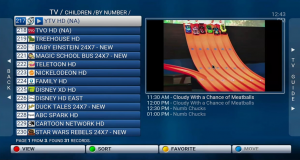
Вот так выглядит просмотр IPTV
Принцип ее работы заключается в передаче данных через широковещательные запросы в компьютерной сети. Программа, установленная на компьютере, принимает эти данные, собирает их и отображает как потоковое видео.
Так вот опция igmp proxy разрешает или запрещает роутеру пропускать пакеты данных IPTV. Говоря более простыми словами, включает или отключает работу IPTV для устройств, подключенных к данному роутеру.
Настройка IPTV на роутере ASUS
Теперь я опишу 2 способа настройки IPTV через роутер RT-G32 B
Внимание! Описанную инструкцию по настройке IPTV можно использовать и на других моделях роутеров Asus для наглядности, и не только Asus в практическом и теоретическом применении. 1 способ
Перейдите в раздел ЛВС —> Маршрут и поставьте галочку “Включить многоадресную маршрутизацию” – “Yes”. Сохраняем – “Применить”
1 способ. Перейдите в раздел ЛВС —> Маршрут и поставьте галочку “Включить многоадресную маршрутизацию” – “Yes”. Сохраняем – “Применить”.
В данном случае в локальную сеть будет транслироваться multicast поток для VLC плеера без изменений.
Преимущества данного способа:1. Никаких дополнительных настроек VLC плеера производить не надо.
Недостатки:1. Возможность подключения компьютера для просмотра IPTV только через витую пару (Ethernet-кабель).2. Падение скорости интернет соединения на других компьютерах в локальной сети, в момент воспроизведения IPTV.3. Сильная нагрузка на маршрутизатор.4. Излишний multicast трафик внутри сети.
2 способ. Необходимо настроить функцию ”IPTV UDP Multicast to HTTP Proxy”. Перейдите в раздел ЛВС —> Маршруты и поставьте галочку “Включить многоадресную маршрутизацию” – “Yes”, и в поле ”IPTV UDPMulticast to HTTP Proxy” выберите произвольный порт. Например, 2323. Сохраните изменения – “Применить”.
Преимущества данного способа:
- Возможность смотреть IPTV на компьютере по WiFi соединению.
- Остальные компьютеры в локальной сети не испытывают падения скорости при интернет-соединения.
- Роутер не перегружается.
- Multicast трафик во внутреннюю сеть не транслируется, а VLC плеер захватывает поток видео с wifi роутера.
Недостатки:
- Необходимо изменить плейлист для используемого мультимедиа плеера.
Правки, которые необходимо внести в VLC плей-листом при использовании функции «IPTV UDP Multicast to HTTP Proxy»:
Откройте плей-лист в текстовом редакторе.Найдите строки вида — udp://@239.23.0.200:1234/ и удалите часть, которую я выделил жирным. Изменять необходимо все.На место удаленной части udp://@ вставьте — , где 192.168.1.1 — IP адрес вашего wi-fi роутера, а 2323 – прокси порт, который вы выбрали.Результатом будет строка —
Использование IPTV приставки:
Активация опцииChoose WAN Bridge Port и выбор одного или несколькихLAN портов роутерадля подключенияIPTVприставки.
Использование для просмотра IPTV ПК (проводное и беспроводное подключение)
Активация опцииEnable multicast routing», которая отключит фильтрацию multicastтрафика и станет активным перенаправление его во внутреннюю подсеть наLANинтерфейсы в случае необходимости. Не забывайте разрешить активность программы для просмотра IPTV в файрволе.
Для пользователей IPTV, использующих беспроводной вариант подключения, чтобы избежать «лагов» и «артефактов» понадобится опция Multicast Rate (Mbps), с помощью которой вы можете ограничить ширину полосы multicast трафика, передаваемого на беспроводной интерфейс. Рекомендуется устанавливать максимальное значение, во избежание разрывов Wi-Fi соединения на остальных беспроводных клиентах при просмотре.
Краткая инструкция по выбору
Если вы планируете все же покупать вай фай роутер Ростелеком самостоятельно, действуйте по следующей инструкции:
Startnet AR800
Этот Wi-Fi роутер Ростелеком используется для подключения абонентов к интернету по ADSL-технологии. Хоть и не новое, но очень надежное устройство. Говорят, что модем стал продолжением известного в свое время ZTE ZXDSL 831 II. Даже очень старые модели до сих пор исправно работают во многих домах и квартирах Дальнего Востока.
Модемы компании D-Link
Широко используются две серии роутеров. Для ADSL-соединения подходит серия DSL. Особенностью устройств этого типа является наличие четырех LAN-портов и одного ADSL-порта. Позволяет подключиться к выделенной линии, универсально по своим функциям, раздает Wi-Fi.
Модем роутер Ростелеком из серии DIR имеют плохую репутацию на рынке Wi-Fi роутеров. Они работают с ETTH-технологией подключения интернета Ростелеком. Их качество сборки оставляет желать лучшего, комплектующие дешевые. Для абонента это вытекает в слабый уровень сигнала, которые даже не способен пробить средние по толщине стены. ПО устройств нестабильно, иногда неожиданно сбрасывает настройки. Если вам поставили такой модем, рекомендуется обновить его прошивку до последней версии, так как она более стабильная и надежная.
Zyxel Keenetic DSL
Этот wifi роутер от компании Ростелеком имеет хорошую репутацию. Он предназначен для ADSL-технологии. Особенностью является то, что интерфейс встроенного ПО значительно отличается в разных версиях. Поэтому не удивляйтесь, если вы не найдете у себя некоторых описанных в интернете функций или окажется, что стандартные данные для входа у него также сильно отличаются. В связи с этой особенностью роутер больше подойдет более опытным пользователям, которые могут самостоятельно разобраться во всех настройках.
Qtech
Универсальный роутер Ростелекома. Выпускается китайцами на совместном с провайдером заводе. Это качественное оборудование, которое можно использовать как для дома, так и для офиса. Мощные антенны беспроводного маршрутизатора освобождают пользователей от многочисленных проводов и позволяют насладиться беспроводными технологиями.
Sagemcom
Хотя у большинства этих роутеров от Ростелеком есть ADSL-порт, маршрутизаторы все же считаются универсальными и используются для подключения по ETTH-технологии. Также линейку устройств пополняют модели, позволяющие подключить интернет по 3G-технологии. Это самые популярные устройства провайдера. Они к тому же имеют повышенную надежность: оснащены импульсным блоком питания, что предотвращает обнуление настроек, когда скачет напряжение.
QBR 2041ww
Очень многофункциональное устройство, которое работает по технологии ADSL и ETTH. Снабжен четырьмя портами LAN. Также позволяет через USB подключать принтер, 3G-модем или даже внешний накопитель. Однако процессор устройства роутера довольно слаб. Поэтому не рекомендуется использовать на скоростях, превышающих 100 мегабит.
Upvel
Эти роутеры от Ростелеком стоят недорого. Работают они по стандарту 802.11n. Можно использовать, если скорость интернета не будет превышать 150 мегабит. Позволяет тегировать не только трафик, но и IPNV. Обладает функцией репитера сигнала. Это приятная особенность, учитывая низкую ценовую категорию маршрутизатора.
Huawei HG8245H
Это универсальное решение, которое имеет порты ADSL и LAN. Ростелеком использует этот роутер для оптоволокна (а именно, для для подключения по технологии GPON). Это очень современная и надежная технология, за которой будущее интернета. Еще одной приятной особенностью модема является то, что все необходимые настройки в нем осуществляются непосредственно провайдером. Оператор может даже удаленно ими управлять, в случае необходимости.
IGMP Snooping
Идея очень простая — коммутатор «слушает» проходящие через него IGMP-пакеты.
Для каждой группы отдельно он ведёт таблицу восходящих и нисходящих портов.
Если с порта пришёл IGMP Report для группы, значит там клиент, коммутатор добавляет его в список нисходящих для этой группы.
Если с порта пришёл IGMP Query для группы, значит там маршрутизатор, коммутатор добавляет его в список восходящих.
Таким образом формируется таблица передачи мультикастового трафика на канальном уровне.
В итоге, когда сверху приходит мультикастовый поток, он копируется только в нисходящие интерфейсы. Если на 16-портовом коммутаторе только два клиента, только им и будет доставлен трафик.
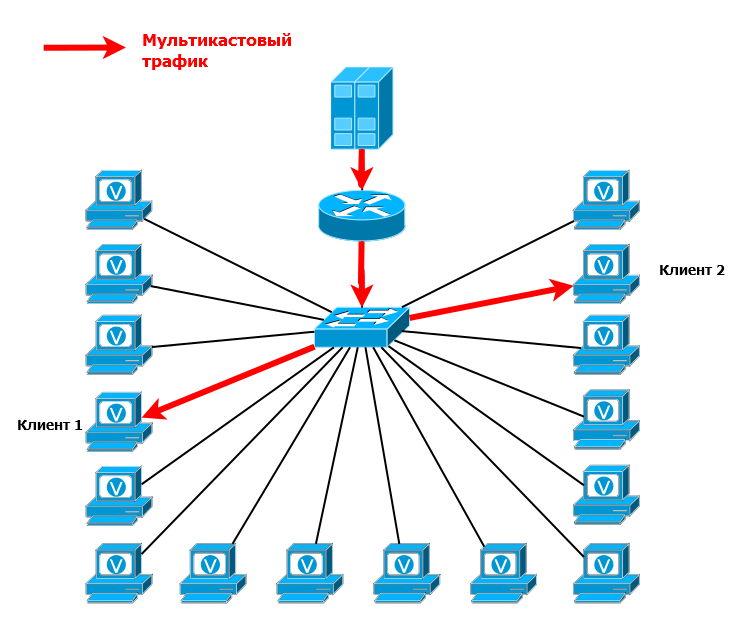 IGMP Snooping
IGMP Snooping
Гениальность этой идеи заканчивается тогда, когда мы задумываемся о её природе. Механизм предполагает, что коммутатор должен прослушивать трафик на 3-м уровне.
Впрочем, IGMP Snooping ни в какое сравнение не идёт с NAT по степени игнорирования принципов сетевого взаимодействия. Тем более, кроме экономии в ресурсах, он несёт в себе массу менее очевидных возможностей. Да и в общем-то в современном мире, коммутатор, который умеет заглядывать внутрь IP — явление не исключительное.
Задача № 3

Сервер 172.16.0.5 передает мультикаст трафик на группы 239.1.1.1, 239.2.2.2 и 239.0.0.x.
Настроить сеть таким образом, чтобы:
- клиент 1 не мог присоединиться к группе 239.2.2.2. Но при этом мог присоединиться к группе 239.0.0.x.
- клиент 2 не мог присоединиться к группе 239.1.1.1. Но при этом мог присоединиться к группе 239.0.0.x.
R1
R2
R3
R4
R5
Каковы функции и приложения IGMP Snooping?
В основном IGMP Snooping выполняет следующие функции:
- прослушивание диалога между хостом и маршрутизатором;
- распределение мультивещательных потоков;
- своевременное отслеживание выключения пользователей из группы;
- оптимизация и ускорение работы с контентом;
- защита от перегрузки сети;
- предотвращение атак злоумышленников.
Как уже было сказано, без фильтрации запросов при раздаче многоадресных пакетов пропускная способность резко падает, это также может привести к нестабильной и неправильной работе сети. Без IGMP Snooping подключенные устройства могут стать уязвимыми для киберпреступников. Если на уровне коммутатора не отсеиваются ненужные данные, эти каналы можно заполонить своими многоадресными пакетами, и с их помощью взломать сеть. Последствия разные, в том числе утечка информации.
IGMP Snooping используется с IPTV, для виртуальных мероприятий и локальных сетей. Однако, если локальная сеть с маленьким трафиком и небольшим количеством подключенных компьютеров, IGMP snooping не принесет ощутимой пользы. Во всех остальных случаях отслеживание помогает оптимизировать работу и ускорять подачу данных на устройства.
Что такое IGMP Snooping?
Чаще всего описание Internet Group Management Protocol всплывает в связи с IPTV, хотя в интернете он применяется практически везде. Он используется вместе сIP протоколом, объединяющем разрозненные компьютерные сети в единую сеть. С помощью Internet Group Management Protocol можно управлять мультивещанием, распределяя потоки между компьютерами или телевизорами.
IGMP snooping (переводится как шпионить, отслеживать) ищет и выбирает запросы для распределения мультивещательного трафика. В отличие от бродкаста (широкое вещание) при мультикасте поток данных не единый для всех устройств, а адресный и раздается группе устройств.
Когда функция snooping включена, он прослушивает сеть. Цель – отследить запросы компьютеров или телевизоров в сети и подключить их к мультимедийному потоку. Когда устройство запрашивает поток, IGMP snooping и добавляет его порт в группу. Когда устройство отключается от этого потока (пользователь выключает канал), автоматически отправляется запрос и протокол, и snooping исключает порт из списка. Через определенные промежутки времени происходит проверка, все ли устройства в группе подключены, на тот случай, если запрос не был отправлен. Как правило, IGMP Snooping включен на роутере автоматически.





![[openwrt wiki] iptv / udp multicast](http://mst63.ru/wp-content/uploads/5/e/0/5e004dc67abf535861d904da783463d3.jpeg)




























